Exchange 2013系列之二:AD部署
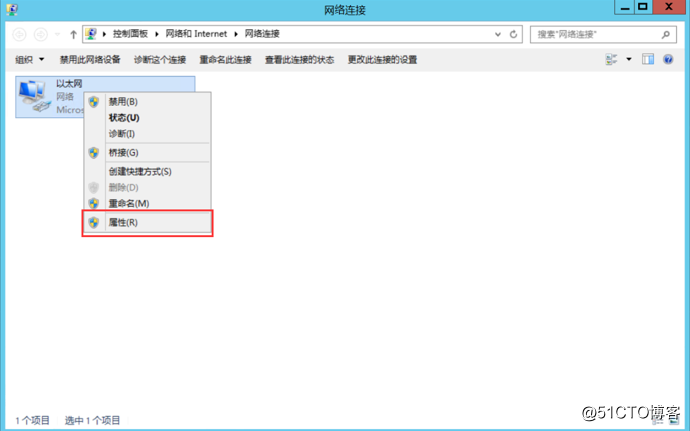
選擇IPV4,點擊屬性;
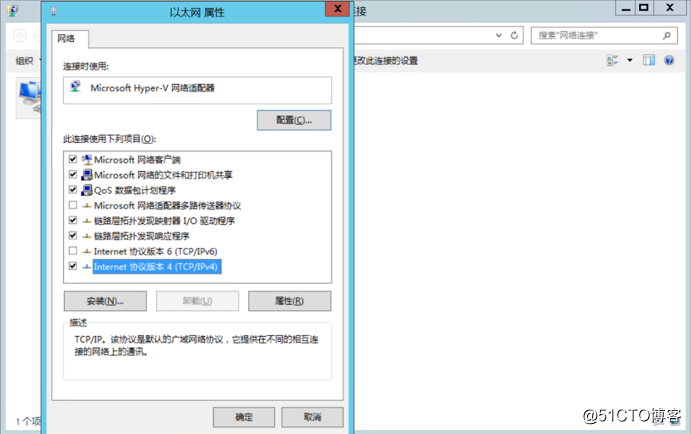
輸入IP地址、子網掩碼、網關及DNS,點擊確定;
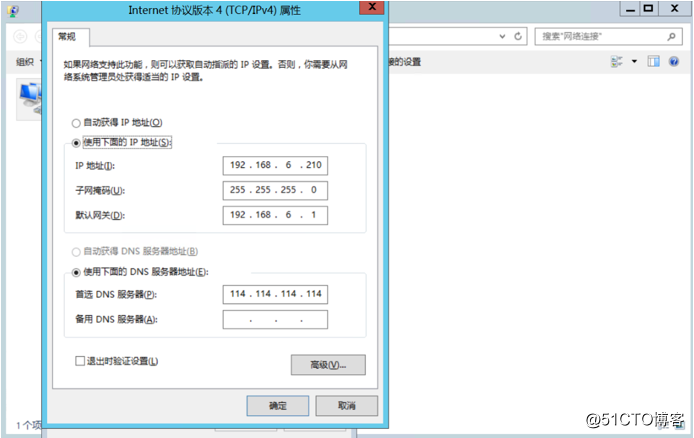
打開服務器管理器,點擊計算機名;
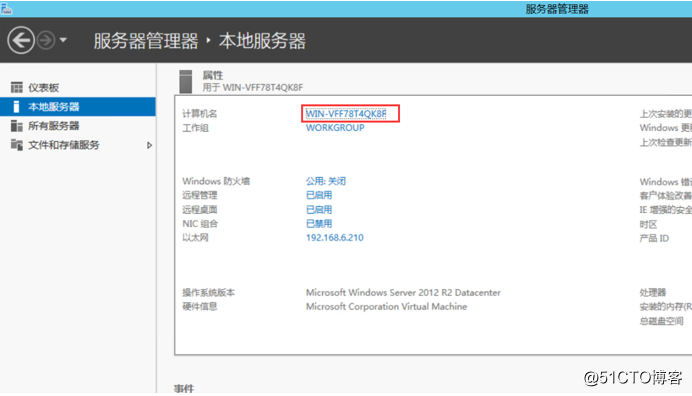
點擊更改;
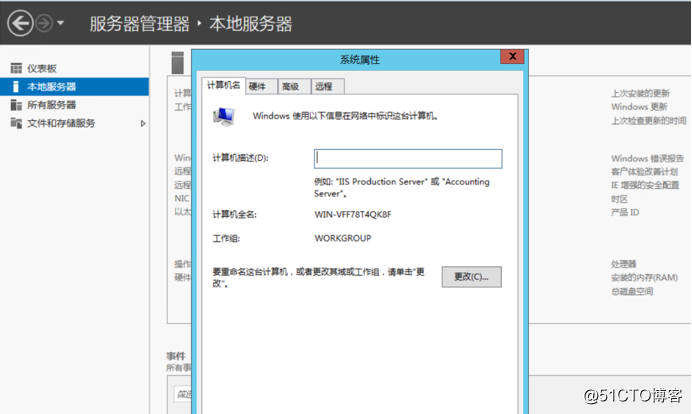
輸入計算機名後點擊確定;
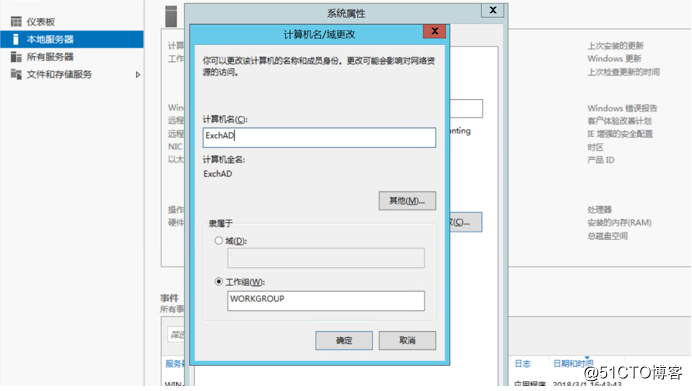
重啟電腦;

重啟完畢後,打開服務器管理器,在管理菜單中選擇添加角色和功能;
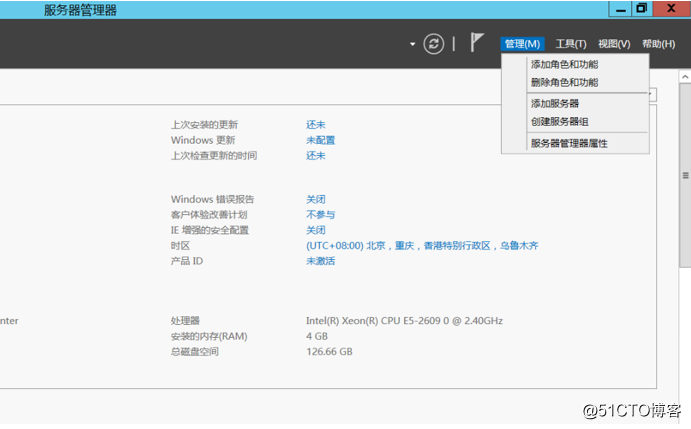
默認,點擊下一步;
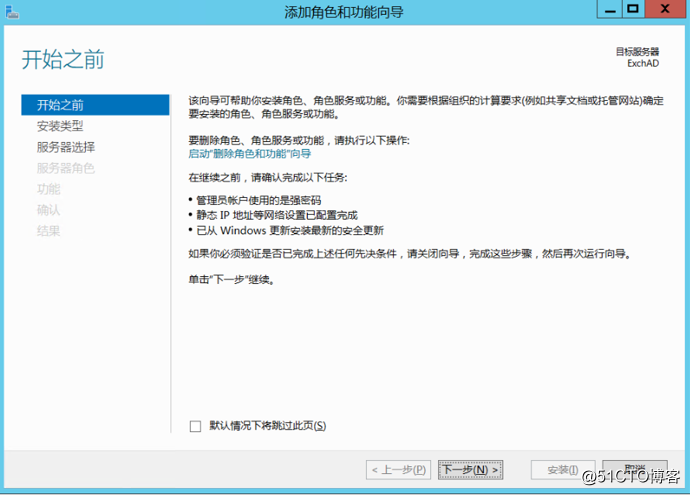
基於角色或功能的安裝,下一步;
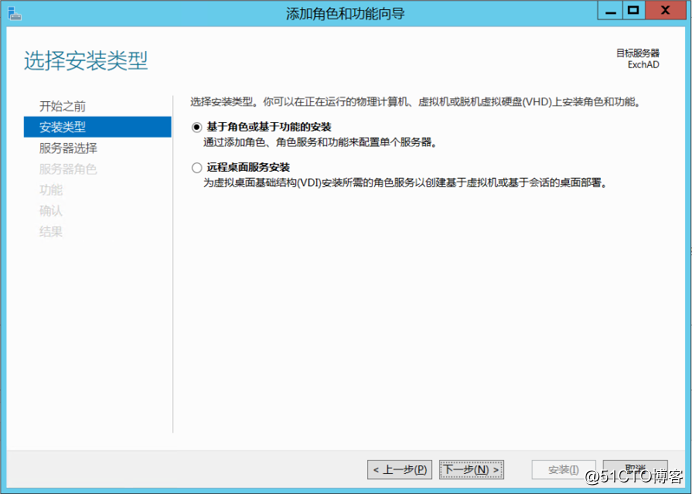
選擇本地服務器,下一步;
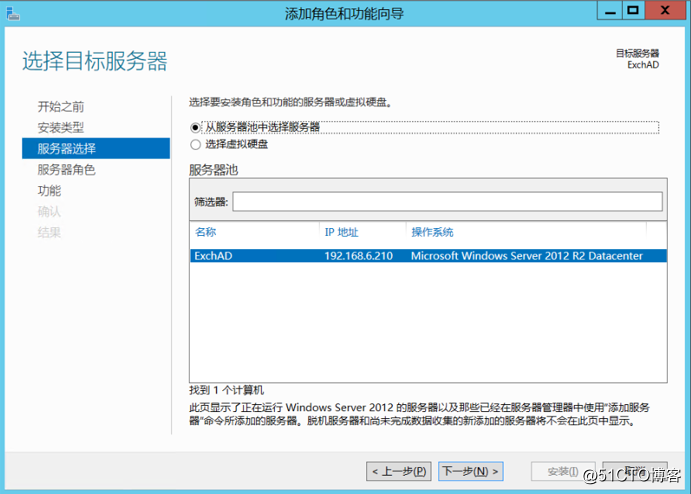
選擇AD域服務,點擊下一步;
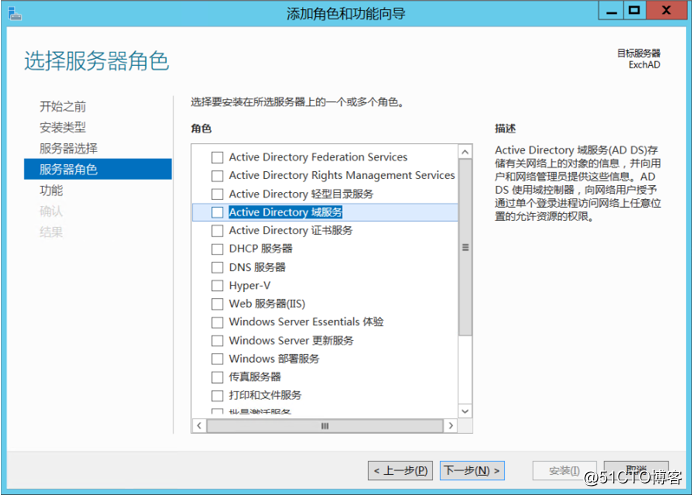
保持默認,下一步;
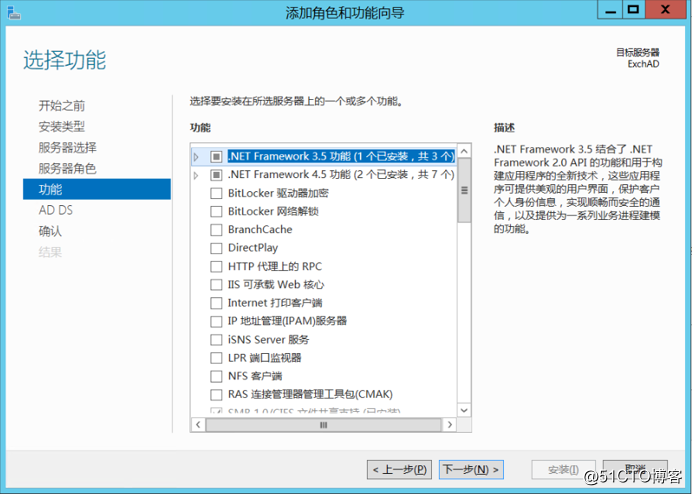
保持默認,下一步;
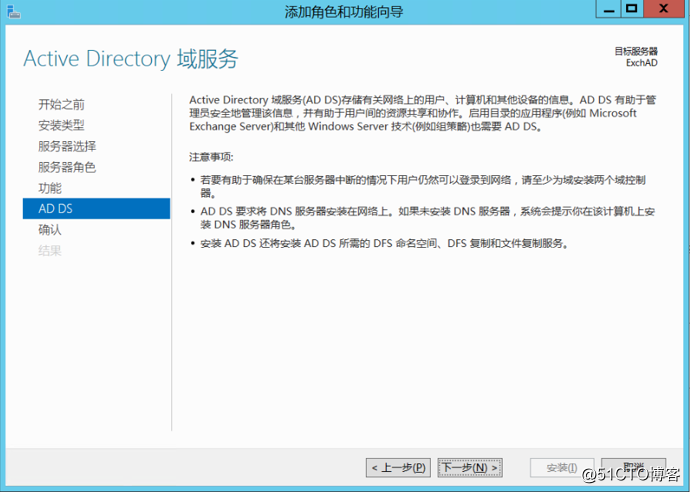
確認安裝信息,點擊安裝;
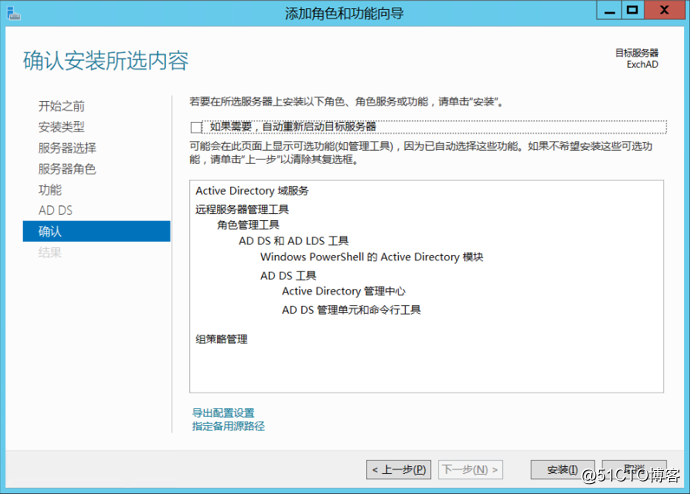
安裝完成後,點擊將此服務器提升為域控制器;
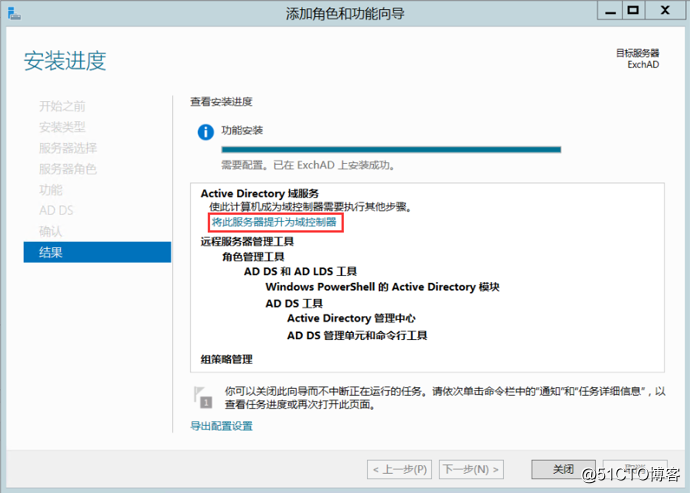
由於是第一臺域控制器,因此我們選擇添加新林,並輸入域名;
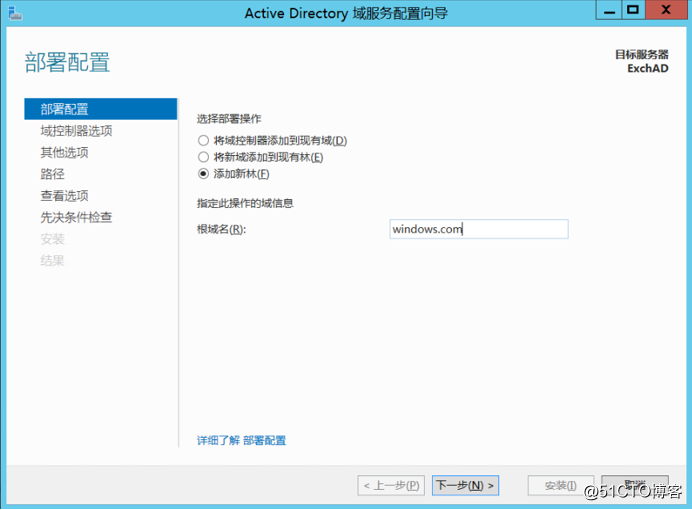
輸入目錄模式還原密碼(目錄服務還原模式可用來還原修復或重建活動目錄數據庫),點擊下一步;
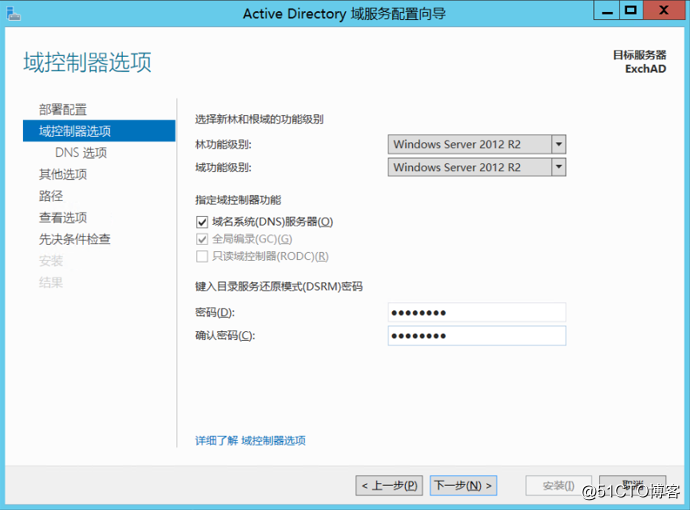
因為沒有安裝DNS服務器,所以這裏無法創建委派,因此保持默認,點擊下一步;
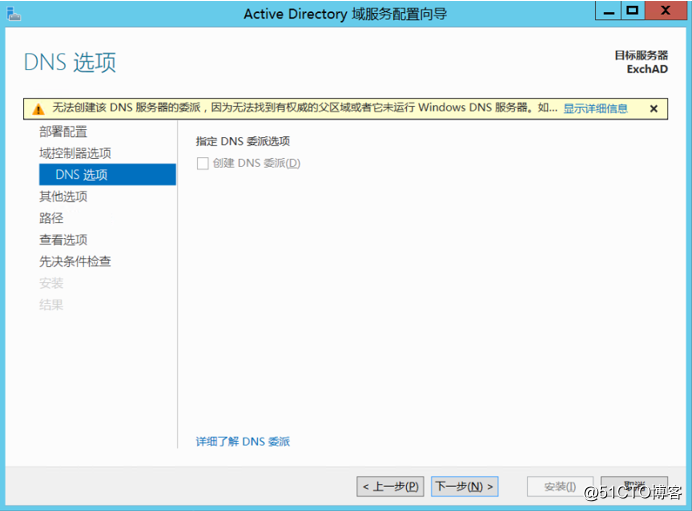
保持默認,點擊下一步;
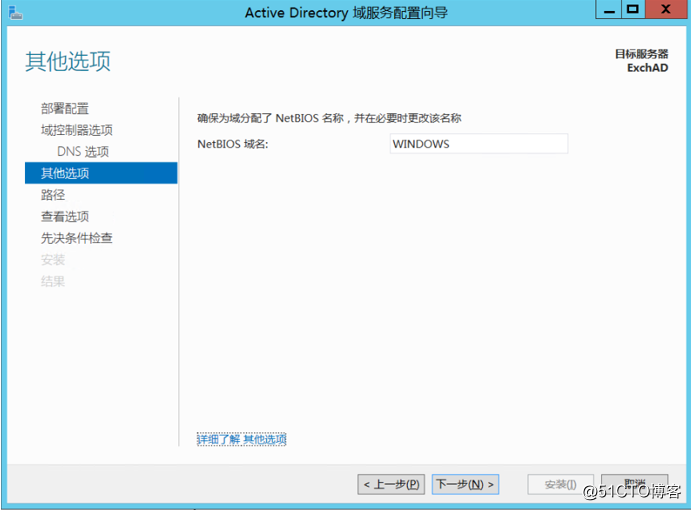
選擇活動目錄的文件夾,這裏是實驗環境,所以我直接放在C盤,生產環境中可酌情安排;
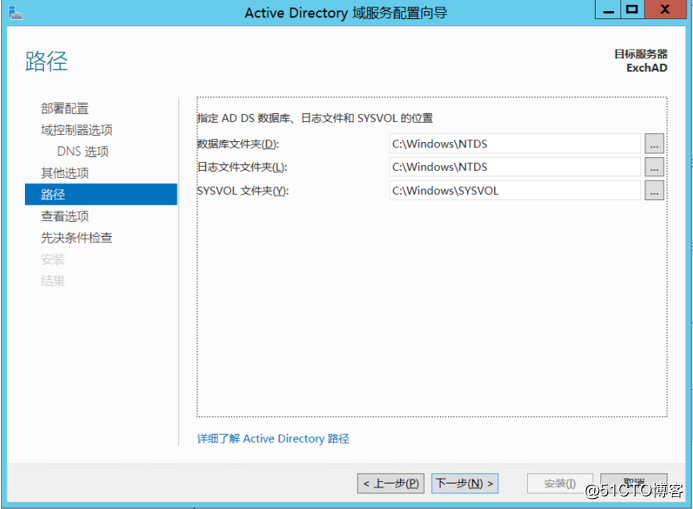
默認,點擊下一步;
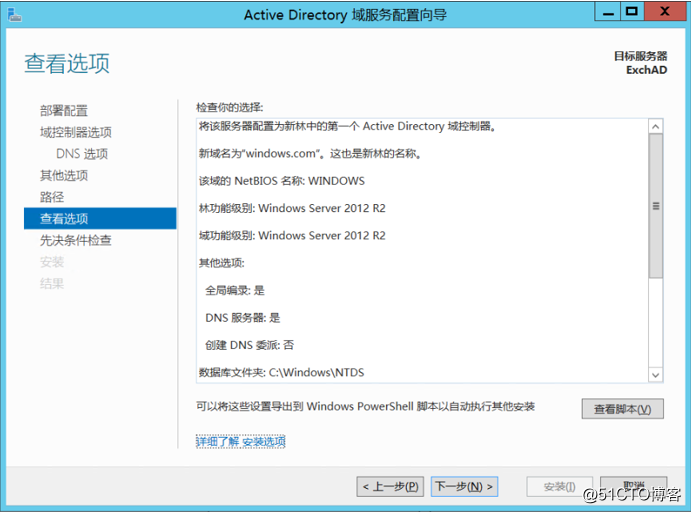
先決條件檢查,完成後點擊安裝;
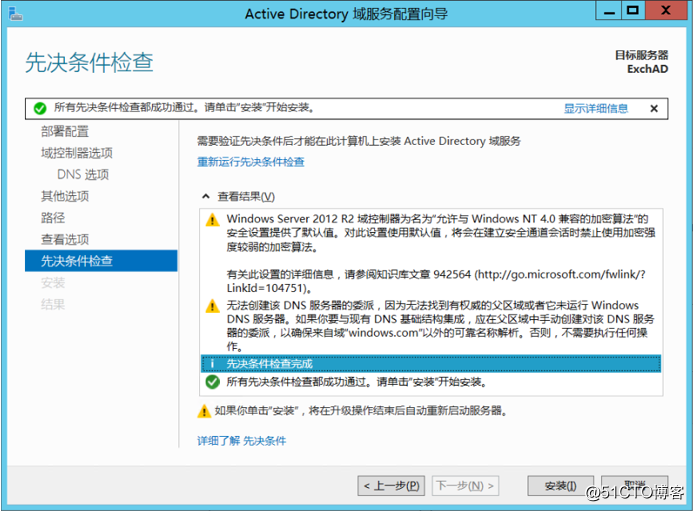
安裝完成後會自動重啟;
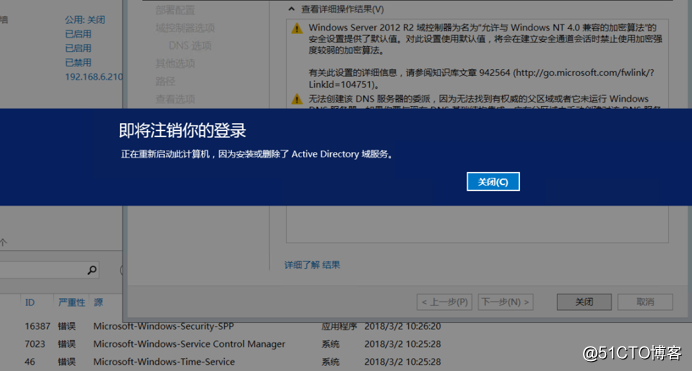
重啟完成後,AD部署成功。
Exchange 2013系列之二:AD部署
相關推薦
Exchange 2013系列之二:AD部署
Windows Exchange Microsoft 打開網絡和共享中心,右鍵網卡選擇屬性;選擇IPV4,點擊屬性;輸入IP地址、子網掩碼、網關及DNS,點擊確定;打開服務器管理器,點擊計算機名;點擊更改;輸入計算機名後點擊確定;重啟電腦;重啟完畢後,打開服務器管理器,在管理菜單中選擇添加角色和功
Exchange 2013系列之六:郵箱高可用DAG部署
Exchange AD Windows Server 數據庫可用性組 (DAG) 是內置於 Microsoft Exchange Server中的高可用性和站點恢復框架的基礎組件。DAG 是一組郵箱服務器(最多可包含 16 個郵箱服務器),其中承載了一組數據庫,可提供從影響單個服務器或數據庫的故障
Exchange 2013系列之七:部署後任務
Exchange AD Windows 到昨天為止,Exchange 的部署基本上就完成了,今天我們來看看部署完成後還需要做一些什麽工作。 一、發送連接器 默認情況下,Exchange 2013是不允許將郵件發送到域外部的,如果想要發送外部郵件,需要建立一個發送連接器。打開ECP管理界面,導航至
Exchange 2013系列之四:Exchange 2013安裝
Windows AD Exchange 這裏僅以ExchCas01為例進行安裝。插入安裝光盤,雙擊以進行安裝;這裏我選擇的是暫時不更新,點擊下一步;點擊下一步;許可協議,你敢不接受麽~下一步;因為我們是分角色部署,因此不使用推薦設置,下一步;選擇客戶端訪問角色,下一步;確定安裝文件夾,由於是實驗環
Exchange 2013系列之三:網絡及先決條件準備
Windows Exchange AD 這裏僅以ExchCas01服務器舉例。打開網絡和管理中心,右鍵Manage網卡,選擇屬性;選擇IPV4,點擊屬性;輸入IP地址、子網掩碼及網關,DNS指向域控服務器,點擊確定;右鍵Heart網卡,點擊屬性;選擇IPV4,點擊屬性;因為心跳網絡只用於虛擬機之間
Exchange 2013系列之八:證書申請
Windows Server Exchange AD 在之前的環境中,我們已經把Exchange Server 2013搭建起來了,也實現了內網中郵件的收發。可是當用戶登錄OWA時,總是提示證書錯誤;估計有強迫癥的同學見到這種情況感覺很不爽吧,這是因為證書是由不可信任的證書頒發機構頒發的。今天我們
Exchange 2013系列之九:OWA重定向
Windows Server Exchange AD 目前我們的Exchange 服務器已經部署完成了,但對於用戶來說,OWA的訪問鏈接還是太繁瑣,且並沒有訪問統一網站,那有沒有什麽辦法可以解決這一問題呢?任務:將https://mail.windows.com 重定向至 https://exch
Https系列之二:https的SSL證書在服務器端的部署,基於tomcat,spring boot
onf 基於 分享 height 轉化 自簽名 size class ont 一:本文的主要內容介紹 CA證書的下載及相應文件的介紹 CA證書在tomcat的部署 CA證書在spring boot的部署 自簽名證書的部署 二:一些內容的回顧 在Https系列之一中已介
【只怕沒有幾個人能說清楚】系列之二:Unity中的特殊文件夾
物體 avi ebp time 編輯模式 tro hive 預覽 打包 參考:http://www.manew.com/thread-99292-1-1.html 1. 隱藏文件夾 以.開頭的文件夾會被忽略。在這種文件夾中的資源不會被導入,腳本不會被編譯。也不會出現
緩存系列之二:CDN與其他層面緩存
級別 spl pecl apache 分布式緩存 -o 真實ip har 分享 緩存系列之二:CDN與其他層面緩存 一:內容分發網絡(Content Delivery Network),通過將服務內容分發至全網加速節點,利用全球調度系統使用戶能夠就近獲取,有效降低訪問延遲,
數據庫面試系列之二:視圖
名稱 獨立 建立 數據庫 有用 圖的定義 適合 場景 多個 視圖的定義:視圖是一個或者多個基本表(或者視圖)導出的表。 視圖是一張虛表,視圖的數據並不實際存儲 視圖的優點: 1.視圖可以簡化用戶的操作 2.視圖可以讓用戶從多個角度來看待同一數據 3.視圖提供一定的數據邏輯獨
.Neter玩轉Linux系列之二:Linux下的文件目錄及文件目錄的權限
pac linux 在那 用戶 目錄結構 重要 bsp 樹狀 hub 一、Linux下的文件目錄 簡介:linux的文件系統是采用級層式的樹狀目錄結構,在此 結構中的最上層是根目錄“/”,然後在此目錄下再創建 其他的目錄。深刻理解linux文件目錄是
Kylin系列之二:原理介紹
集群 盡心 idt 理解 數據存儲 tableau 定時 hadoop 探索 Kylin系列之二:原理介紹 2018年4月15日 15:52 因何而生 Kylin和hive的區別 1. hive主要是離線分析平臺,適用於已經有成熟的報表體系,每天只要定時運行即可。 2. K
CMake系列之二:入門案例-單個源文件
bubuko 源文件 註釋 http 編寫 AD 源碼 power 比較 編寫一個源碼文件 如下 1 #include<stdio.h> 2 #include<stdlib.h> 3 4 double power(double
Aways on故障系列之二:從數據庫中有一臺無法同步
系列 意思 ip地址 pin 啟動服務 阿裏雲服務 無法連接 聯通 狀態 服務器用的阿裏雲服務器,自己做的非域Aways On主從同步。 故障描述:某臺從數據庫無法同步主數據庫的數據,查看Aways On的服務器狀態,該服務器已離線。 故障排查: 1.檢查同步面板,
分析系列之二:jstack生成的Thread Dump日誌結構解析
上一篇文章講述瞭如何使用jstack生成日誌檔案,這篇文章首先對Thread Dump日誌檔案的結構進行分析。 目錄 [隱藏] 1 第一部分:Full thread dump identifier 2 第二部分:Java EE middleware, third party &a
“陶華碧”該不該融資系列之二:坐莊的方程式,錯誤的市值管理是怎樣毀滅創業者的
http://www.eeo.com.cn/2018/1121/341590.shtml “陶華碧”該不該融資系列之二:坐莊的方程式,錯誤的市值管理是怎樣毀滅創業者的 2018-11-21 經濟觀察網 鄒衛國/文 近日
Docker入門系列之二:使用dockerfile製作包含指定web應用的映象
實現題目描述的這個需求有很多種辦法,作為入門,讓我們從最簡單的辦法開始。 首先使用命令docker ps確保當前沒有正在執行的Docker例項。 執行命令docker run -it nginx: 然後我們另外開一個終端,用docker ps命令檢視這個執行起來的容器例項,Status的Up 54 s
「數據治理那點事」系列之二:手握數據「戶口本」,數據治理肯定穩!
物理 系列 數據對比 概念 決策者 等等 ges mode 架構 這篇文章主要從數據治理的基礎和核心之一:元數據 入手,從以下幾個角度展開具體講解: 元數據概念元數據的分布和采集元數據的一些實際應用場景. 1.元數據到底是個啥? 如果我說:元數據(Meta Data),就是
前端安全系列之二:如何防止CSRF攻擊?
背景 隨著網際網路的高速發展,資訊保安問題已經成為企業最為關注的焦點之一,而前端又是引發企業安全問題的高危據點。在移動網際網路時代,前端人員除了傳統的 XSS、CSRF 等安全問題之外,又時常遭遇網路劫持、非法呼叫 Hybrid API 等新型安全問題。當然,
